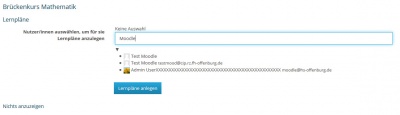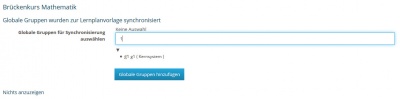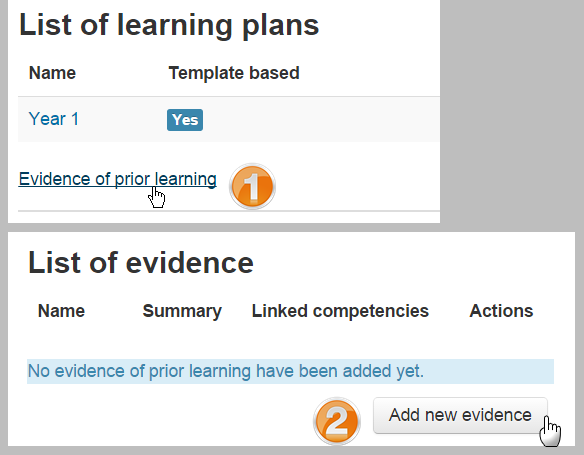Lernpläne: Unterschied zwischen den Versionen
| Zeile 23: | Zeile 23: | ||
==Lernpläne ansehen== | ==Lernpläne ansehen== | ||
Alle Nutzer/innen können ihre individuellen Lernpläne ansehen. Der Zugriff erfolgt über den Link ''Profil'' im [[Nutzermenü]] rechts oben. Auf der Profilseite klicken Sie im Abschnitt ''Verschiedenes >Lernpläne'' | Alle Nutzer/innen können ihre individuellen Lernpläne ansehen. Der Zugriff erfolgt über den Link ''Profil'' im [[Nutzermenü]] rechts oben. Auf der Profilseite klicken Sie im Abschnitt ''Verschiedenes >Lernpläne''. | ||
[[Image:lernplan3.jpg|400px]] | [[Image:lernplan3.jpg|400px]] | ||
Version vom 1. August 2016, 11:46 Uhr
Neue Funktionalität
in Moodle 3.5!
Lernplanvorlage anlegen
- Sobald Sie einen Kompetenzrahmen aufgesetzt haben, können Sie eine Lernplanvorlage anlegen. Eine Lernplanvorlage definiert eine Menge von Kompetenzen, die Sie einer Gruppe von Nutzer/innen zuordnen können. Das ist besser als individuelle Lernpläne für viele einzelne Kursteilnehmer/innen anzulegen. Außerden werden die Lernpläne aller zugeordneten Nutzer/innen automatisch aktualisiert, sobald Sie die Lernplanvorlage aktualisieren.
- Gehen Sie auf die Seite Einstellungen > Website-Administration > Kompetenzen > Lernplanvorlagen. Hier werden alle Lernplanvorlagen angezeigt und verwaltet. Klicken Sie auf den Button Neue Lernplanvorlage hinzufügen, um einen neuen Lernplan anzulegen.
Kompetenzen zur Lernplanvorlage hinzufügen
- Gehen Sie auf die Seite Einstellungen > Website-Administration > Kompetenzen > Lernplanvorlagen und klicken Sie die Lernplanvorlage an, zu der Sie Kompetenzen hinzufügen wollen.
- Klicken Sie auf den Button Kompetenzen zur Lernplanvorlage hinzufügen und wähen Sie die passenden Kompetenzen aus.
Wenn Sie die Lernplanvorlage mit den zugehörigen Kompetenzen erstellt haben, können Sie die Vorlage einzelnen Nutzer/innen oder einer globalen Gruppe von Nutzer/innen zuordnen, siehe nächster Abschnitt.
Lernpläne einzelnen Nutzer/innen oder globalen Gruppen zuordnen
Gehen Sie auf die Seite Einstellungen > Website-Administration > Kompetenzen > Lernplanvorlagen. In der Zeile der Lernplanvorlage, die Sie zuordnen wollen, wählen Sie im Auswahlmenü Bearbeiten ganz rechts folgendes aus:
- Lernpläne anlegen - wenn Sie die Lernplanvorlage einzelnen Nutzer/innen zuordnen wollen. Sie können in einem Suchfeld den Namen der gewünschten Person eingeben.
- Globale Gruppe zur Synchronisation hinzufügen - wenn Sie die Lernplanvorlage einer globalen Gruppe zuordnen wollen. Sie können in einem Suchfeld den Namen der globalen Gruppe eingeben.
Hinweis: Moodle legt nur maximal 50 Lernpläne für die Mitglieder einer globalen Gruppe sofort an. Wenn die globale Gruppe mehr Mitglieder hat, dann werden die entsprechenden Lernpläne zu einem späteren Zeitpunkt durch einen geplanten Vorgang angelegt. Siehe MDL-52690.
Lernpläne ansehen
Alle Nutzer/innen können ihre individuellen Lernpläne ansehen. Der Zugriff erfolgt über den Link Profil im Nutzermenü rechts oben. Auf der Profilseite klicken Sie im Abschnitt Verschiedenes >Lernpläne.
Wenn Sie einen Lernplan anklicken, sehen Sie die zugehörigen Kompetenzen und Ihren Lernfortschritt in Bezug auf diese Kompetenzen. Im Auswahlmenü Bearbeiten hinter einer Kompetenz können Sie deren Überprüfung anfordern oder Kurse finden, die mit der Kompetenz verlinkt sind.
Nutzer/innen mit dem Recht Capabilities/moodle/competency:planview können Lernpläne anderer Nutzer/innen sehen.
Nutzer/innen mit dem Recht Capabilities/moodle/competency:planviewowndraft können einen Entwurf eines Lernplans für sich selbst anlegen. Dieser Entwurf könnte anschließend zur Überprüfung an berechtigte Personen gesendet werden (z.B. Trainer/innen oder Administrator/innen), die aus dem Entwurf eine richtige Lernplanvorlage erstellen können.
Nutzer/innen mit dem Recht Capabilities/moodle/competency:planmanagedraft können Entwürfe von Lernplänen in richtige Lernplanvorlagen umwandeln.
Evidence of prior learning
Anyone with the capability to manage their own evidence can provide a list of evidence of prior learning. This can be used to demonstrate proficiency for one or more competencies.
To upload evidence of prior learning, access your own learning plans page from your profile and click on the "Evidence of prior learning" link (1) On the next page, click on the "Add new evidence" button (2) and provide as much detail about the evidence as possible (including files and urls to verify the evidence). Once the evidence is listed, you can link it to one or more competencies from any of your learning plans. Then you can request that someone reviews your competency to decide if the evidence is sufficient and rate the competency.